![图片[1]-正版Office全家桶永久免费使用!完全通过官方下载,放心使用!-泉雨博客](https://www.quan98.com/wp-content/uploads/2025/05/微信截图_20250530115125-1024x702.jpg)
前言
此文章转载自零度博客,记录下来避免忘记安装流程
第一步
复制访问以下链接进入官网下载部署工具
https://www.microsoft.com/en-us/download/details.aspx?id=49117进入后如下图,点击“Download”
![图片[2]-正版Office全家桶永久免费使用!完全通过官方下载,放心使用!-泉雨博客](https://www.quan98.com/wp-content/uploads/2025/05/微信截图_20250530115654-1024x584.jpg)
下载完成后先在电脑桌面新建一个文件夹取名“office”,然后双击刚刚下载的工具
![图片[3]-正版Office全家桶永久免费使用!完全通过官方下载,放心使用!-泉雨博客](https://www.quan98.com/wp-content/uploads/2025/05/微信截图_20250530120125.jpg)
![图片[4]-正版Office全家桶永久免费使用!完全通过官方下载,放心使用!-泉雨博客](https://www.quan98.com/wp-content/uploads/2025/05/微信截图_20250530120307.jpg)
点击继续(“Continue”)他会跳转选择文件夹,咱们就选择刚刚创建的文件夹“office”,确定
此时文件夹内有两个文件,一个是“setup.exe”,另一个是配置文件“configuration-Office365-x64.xml”,这个配置文件之间删除就可以,只保留“setup.exe”
第二步
访问以下链接进入生成配置页面
https://config.office.com/deploymentsettings根据自己电脑系统选择,我的是64位,我选择的是64位,下面选择office版本,不管选择哪个版本末尾必须是“批量许可”的(“Volume License”),我选择的是2024版批量许可
![图片[5]-正版Office全家桶永久免费使用!完全通过官方下载,放心使用!-泉雨博客](https://www.quan98.com/wp-content/uploads/2025/05/微信截图_20250530121106.jpg)
这里选择你需要安装的程序,我选择了“Excel”,“word”,“powerpoint”,与“publisher”,选择完点击下一步(“Next”)
![图片[6]-正版Office全家桶永久免费使用!完全通过官方下载,放心使用!-泉雨博客](https://www.quan98.com/wp-content/uploads/2025/05/22.jpg)
这里选择适合你的语言,也就是程序打开后的语言
![图片[7]-正版Office全家桶永久免费使用!完全通过官方下载,放心使用!-泉雨博客](https://www.quan98.com/wp-content/uploads/2025/05/33.jpg)
其他项都默认直接“Next”到最后一步,点击最下面“Finish”也就是“完成”后,点击右上角导出,会弹出窗口,按图提示操作
![图片[8]-正版Office全家桶永久免费使用!完全通过官方下载,放心使用!-泉雨博客](https://www.quan98.com/wp-content/uploads/2025/05/44.jpg)
![图片[9]-正版Office全家桶永久免费使用!完全通过官方下载,放心使用!-泉雨博客](https://www.quan98.com/wp-content/uploads/2025/05/55.jpg)
以下第2项重命名为“config”导出的配置文件放到桌面建的office文件夹里面
![图片[10]-正版Office全家桶永久免费使用!完全通过官方下载,放心使用!-泉雨博客](https://www.quan98.com/wp-content/uploads/2025/05/66.jpg)
第三步
1,现在开始安装,打开电脑“cmd”以管理员身份运行,输入以下命令,这时他会根据config配置文件下载,这个时间会长一些,根据自己网络,
setup /download config.xml2,下载完后在cmd接着输入以下安装命令回车,这时他就会在电脑安装我们选择的程序,等安装完成后,新建一个word打开看下是否为激活状态,我的是安装完打开就是激活状态
setup /configure config.xml3,如果不是激活状态,那么在“cmd”输入一下命令激活
cd C:\Program Files\Microsoft Office\Office16
cscript ospp.vbs /sethst:kms.03k.org
cscript ospp.vbs /act到此结束,有不明白的可以留言,
感谢您的来访,获取更多精彩文章请收藏本站。

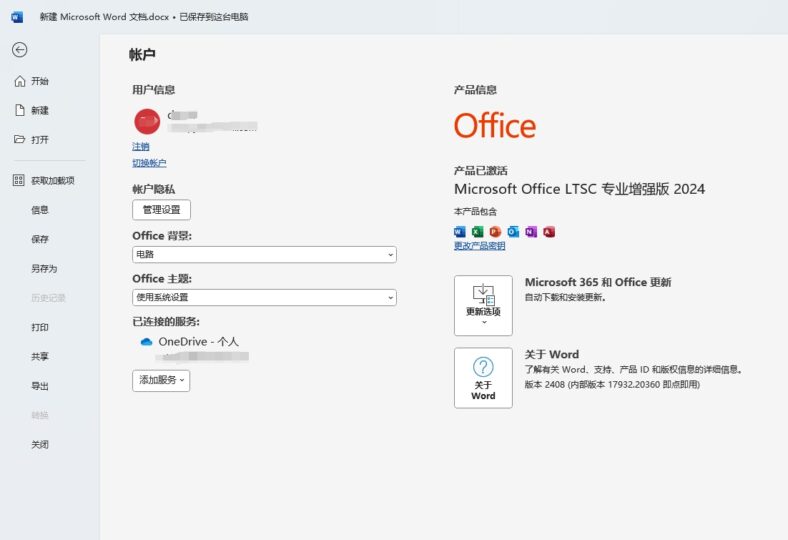














暂无评论内容